يحتوي نظام Windows 10 على لوحة مشاركة على مستوى النظاميعمل مع جميع تطبيقات Windows Store ، والتطبيقات الافتراضية في Windows 10. وهو يسرد التطبيقات التي يمكنك استخدامها لمشاركة الصور أو الملفات مع. يوجد شيء متطابق تقريبًا في نظام التشغيل Windows 8 / 8.1. يتيح تطبيق Photos ، على سبيل المثال ، مشاركة صورة عبر البريد الإلكتروني أو تطبيق Twitter إذا كنت قد قمت بتثبيت البرنامج. تتم إضافة التطبيقات التي يمكنها العمل مع لوحة المشاركة هذه تلقائيًا إليها عند تثبيتها. بصفتك مستخدمًا ، لا يمكنك التحكم في التطبيقات التي تظهر هنا ولا يوجد أي إعداد ظاهر يسمح لك بتعديلها. والخبر السار هو ، هناك إعداد مخفي يمكنك تمكينه ويمنحك تحكمًا كاملًا بلوحة المشاركة. إليك ما عليك القيام به.
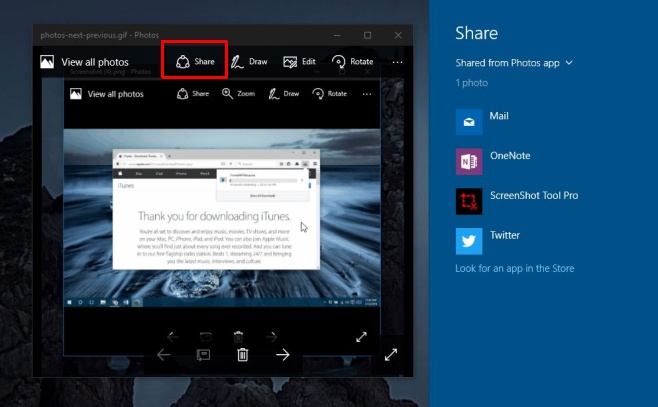
هذه الخدعة تنطوي على إجراء تغيير طفيف فيسجل ويندوز وسوف تحتاج إلى حقوق إدارية للقيام بذلك. سيمكن علامة التبويب "مشاركة" داخل تطبيق الإعدادات ضمن مجموعة إعدادات النظام. سوف تظهر علامة التبويب فقط إذا قمت بتسجيل الدخول إلى حساب المسؤول.
لتمكينه ، افتح سجل Windows. انتقل إلى HKEY_CURRENT_USER لوحة التحكم وقم بإنشاء إدخال DWORD جديد (32 بت) من تحرير> جديد. أطلق عليها اسم "EnableShareSettings" وحدد قيمتها على "1".
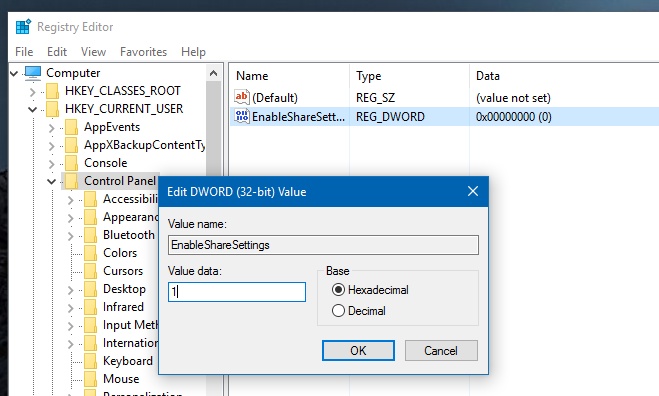
أعد تشغيل النظام الخاص بك. قم بتسجيل الدخول إلى حساب المسؤول وافتح تطبيق الإعدادات. انتقل إلى مجموعة إعدادات النظام وانتقل إلى أسفل العمود الأيسر. سترى علامة تبويب "مشاركة" جديدة. انقر فوقها. من الداخل يمكنك تخصيص التطبيقات التي تظهر في لوحة المشاركة.
يمكنك أيضًا تحديد عدد التطبيقات التي تظهرفي القائمة ، وإظهار / إخفاء قائمة التطبيقات المستخدمة بشكل متكرر. تؤثر التغييرات التي تجريها هنا ، أي من حساب المسؤول ، على حسابات المستخدمين الآخرين أيضًا.
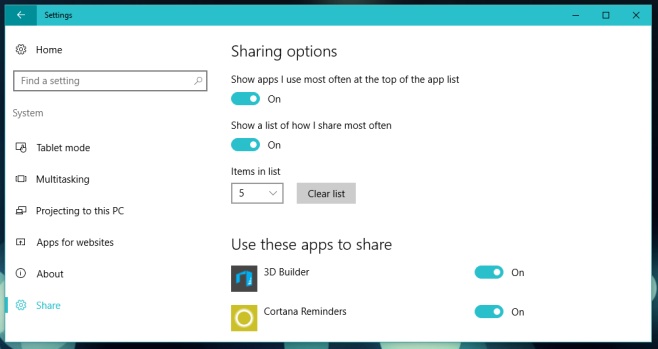
وغني عن القول أنه ينبغي أن يكون هناكأسهل طريقة للقيام بذلك. الإعدادات في هذه اللوحة الجديدة ليست الإعدادات التي يجب أن تكون مخفية عن المستخدم وهي بالتأكيد ليست من النوع الذي يمكن أن يؤدي إلى فشل النظام إذا تم تغييره. ربما ستكون اللوحة مرئية بشكل افتراضي في التحديث في المستقبل.













تعليقات